So richten Sie einen Router für ein Haus ein.Ru

- 1448
- 354
- Prof. Dr. Finja Goebel
Festes Haus.RU gibt seinen Benutzern die Option, eine Verbindung zu einem Netzwerk in drei Tarifen herzustellen: Mono 3, Mono 2 und Mono 1. Abhängig vom gewählten Tarif erhalten Abonnenten mit einer Geschwindigkeit von 30 bis 80 Megabit pro Sekunde Zugriff auf das Netzwerk. Viele sind daran interessiert, wie die Arbeit des Routers für das Netzwerk korrekt konfiguriert werden kann.Ru. Wir werden dieses Problem gemeinsam studieren.

Haus einrichten.Ru unterscheidet sich wenig von anderen Anbietern
Anschluss des Geräts
Die Einstellung des Routers wird am Beispiel des TP Link -Markengeräts berücksichtigt. Zuerst müssen Sie das Hauskabel anschließen.Ru In einen Router wird das erforderliche Nest durch die Symbole von WAN angezeigt. Sie müssen eines der Enden des Kabels (enthalten) in den PC (Netzwerkkarte) und das andere im LAN -Port des Geräts, das das Internet verteilt.
Grundeinstellungen
Es bleibt für das kleine Ding - wichtige Konfigurationsparameter aufzuschreiben, damit der TP -Link -Router WI -FI nach Hause verteilen kann. Die Bestellung ist:
- Trennen Sie das Internet in den Einstellungen von Netzwerkverbindungen;
- Gehen Sie zur Tplinklogin -Adresse.Netz (dies muss in der Browserlinie vorgeschrieben werden). Sie können auch 192 betreten.168.1.1;
- Kennwort eingeben, anmelden (Standardparameter Admin/Admin). Wenn Sie diese Daten finden und sich nicht anschließen konnten, schauen Sie sich den Aufkleber auf der hinteren Abdeckung des TP -Link -Routers an
- Wählen Sie den WAN -Parameter im Netzwerkmenü aus und füllen Sie die vorgeschlagenen Felder aus.
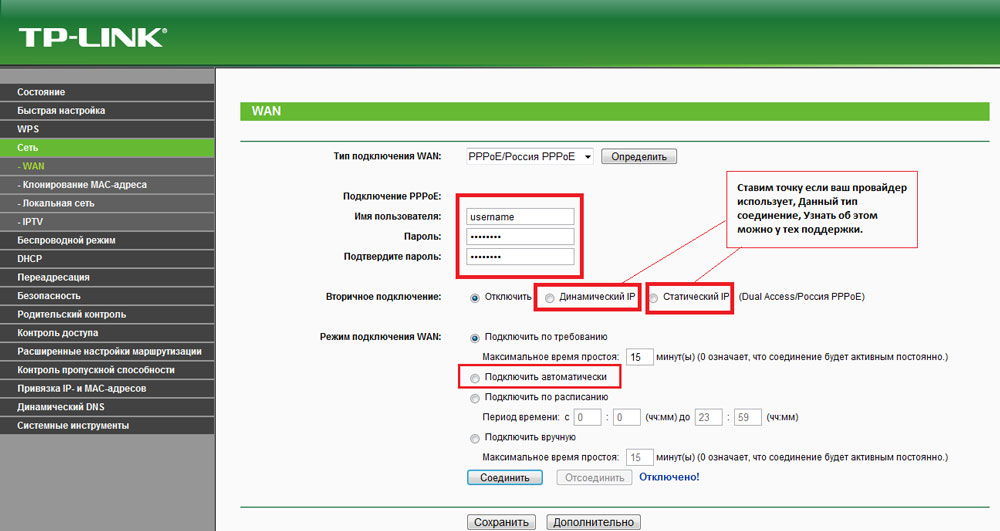
Einstellungen für das Haus.RU beinhaltet die Verwendung der prro-Verbindung, weshalb RRRORRO (Russland Rrrorroy) im Abschnitt "Anschlusstyp" ausgewählt wird. Trennen Sie die sekundäre Verbindung und konfigurieren Sie die automatische Fähigkeit zur Verbindung. Die wichtigsten Parameter sind der Name und das Passwort des Benutzers, die von Mitarbeitern des Hauses gegeben werden.ru, wenn ein Vertrag abhebe.
Es bleibt, um eine Verbindung zum Netzwerk herzustellen und die Konfigurations -TP -Verbindung aufrechtzuerhalten.
Wi-Fi einstellen
Wie man mit einem Telefon zu Hause in das soziale Netzwerk geht? Richtige Wi-Fi im TP Link Router.
Suchen Sie in einer vertrauten Schnittstelle die Wi-Fi-Einstellungen im "Menü" Wireless-Modus "im" drahtlosen Modus ".
Hier wird Ihnen angeboten, Ihren Namen des Netzwerks zu finden (damit Sie es von den Netzwerken Ihrer Nachbarn unterscheiden können). Damit die umliegenden Benutzer das Internet nicht "stehlen" können, installieren Sie in "Schutz des drahtlosen Modus" hochwertiges Kennwort. Für ein Passwort ist es unerwünscht, russisches Layout zu verwenden. Denken Sie auch daran, dass das geheime Wort aus acht oder mehr Zeichen gebildet werden sollte. Vergessen Sie nicht, sich in den WPA2-Personeneinstellungen auszuwählen.
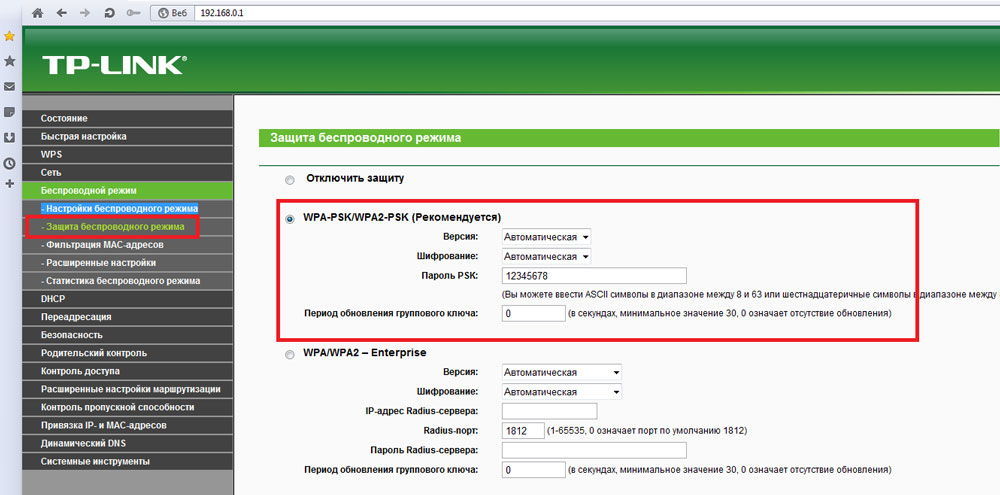
Es bleibt nur zu retten und alles ist fertig.
Markenfirmware aus dem Haus.Ru
Unabhängig davon, wie Sie einen Router verwenden, bietet der Anbieter den gleichen Leistungsstandard und die gleiche Einstellung. Dies ist dank eines genähten Mikroprogramms Wirklichkeit geworden.
Nach dem Eingeben der Schnittstelle über den normalerweise verwendeten Browser sieht der Benutzer das Fenster, in dem die Anmeldung angezeigt wird. Um die Parameter für sich selbst zu ändern, klicken Sie einfach auf "Ändern Sie die Einstellungen".
Die Methode unterscheidet sich nicht von der Situation mit einem Router, der nicht von diesem Anbieter erworben wurde. Natürlich ist die Funktionalität hier stärker geschnitten, eine Person muss sich nicht mit den Details befassen. Es reicht aus, das ausgegebene Haus vorzustellen.RU -Passwort und Spitzname, legen Sie die erforderlichen Parameter in den TP -Link "Sicherheitsstandard" und "Betriebsmodus" und leiten Sie voran!
Wir fassen zusammen
Sie können das Netzwerk von überall zu Hause aus nutzen, indem Sie einige der oben genannten Phasen durchlaufen. Schreiben Sie uns, mit welchem Gerät Sie zu Hause Wi-Fi verteilen können. Die Verbindungseinstellungen waren die gleichen wie hier beschrieben?
- « So blockieren Sie eine Site auf einem Computer
- So konfigurieren und flashen Sie den Router Zyxel Keenetic Ultra »

